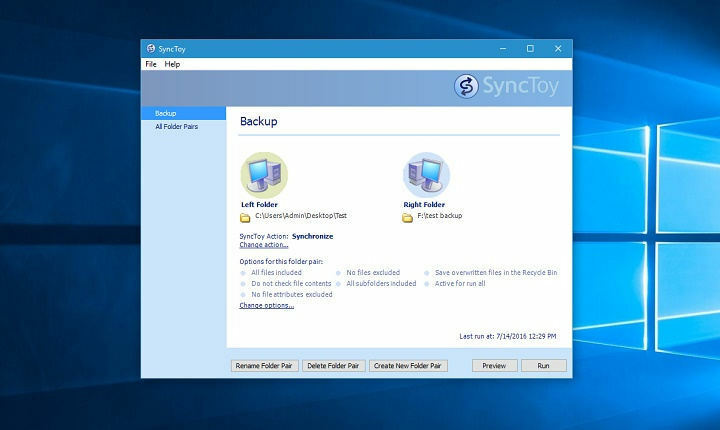이 소프트웨어는 드라이버를 계속 실행하여 일반적인 컴퓨터 오류 및 하드웨어 오류로부터 안전하게 보호합니다. 간단한 3 단계로 모든 드라이버를 확인하세요.
- DriverFix 다운로드 (확인 된 다운로드 파일).
- 딸깍 하는 소리 스캔 시작 문제가있는 모든 드라이버를 찾습니다.
- 딸깍 하는 소리 드라이버 업데이트 새 버전을 얻고 시스템 오작동을 방지합니다.
- DriverFix가 다운로드되었습니다. 0 이번 달 독자.
윈도우 10 사용자에 대한 정보를 수집하여 개발자가 향후 Windows 버전을 개선 할 수 있도록 Microsoft로 다시 보냅니다. 많은 사용자가 자신의 은둔, 따라서 오늘은 Windows 10에서 Microsoft 고객 경험을 옵트 아웃하는 방법을 보여 드리겠습니다.
Microsoft 고객 경험이란 무엇이며 Windows 10에서 어떻게 끄나요?
Microsoft 사용자 환경 개선 프로그램은 특정 Microsoft 프로그램을 사용하는 방법에 대한 정보를 수집하여 Microsoft가 향후 프로그램을 개선 할 수 있도록 설계되었습니다. Microsoft에 따르면 그들은 귀하의 이름, 주소 또는 고객 환경 개선 프로그램이있는 전화 번호이므로 귀하의 개인 정보는 안전한. 안타깝게도이 기능이 수집하는 데이터를 확인할 수있는 방법이 없으므로 많은 사용자가이 기능이 개인 정보를 침해한다고 생각합니다. 개인 정보 보호가 염려되는 경우이 기능을 사용 중지 할 수 있습니다.
방법 – Windows 10에서 Microsoft 고객 경험 옵트 아웃
해결 방법 1 – 그룹 정책 사용
사용자에 따르면 로컬 그룹 정책 편집기를 사용하여이 기능을 해제 할 수 있습니다. Microsoft 고객 경험을 끄려면 다음 단계를 수행하십시오.
- 프레스 Windows 키 + R 입력 gpmc.msc. 프레스 시작하다 또는 클릭 확인.

- 로컬 일 때 그룹 정책 편집기 열립니다, 이동 컴퓨터 구성> 관리 템플릿> 시스템> 인터넷 통신 관리> 인터넷 통신 왼쪽 창에서 설정.

- 오른쪽 창에서 Windows 사용자 환경 개선 프로그램 끄기 두 번 클릭하여 속성을 엽니 다.
- 고르다 활성화 됨 옵션을 클릭하고 대다 과 확인 변경 사항을 저장합니다.

해결 방법 2 – Word에서 사용자 환경 개선 프로그램 비활성화
앞서 언급했듯이 많은 Microsoft 응용 프로그램은 사용자 환경 개선 프로그램을 사용하며 Office 도구도 예외는 아닙니다. PC에서 Office 도구를 사용하는 경우 모든 도구에 대해이 기능을 사용 중지해야합니다. Word에서이 기능을 비활성화하려면 다음 단계를 수행하십시오.
- 이동 파일 그리고 선택 옵션 메뉴에서.
- 다음으로 이동 신뢰 센터 탭.
- 클릭 보안 센터 설정 단추.
- 이제 개인 정보 옵션 탭.
- 위치하고 있다 고객 환경 개선 프로그램에 등록 옵션 및 선택 취소 그것.
Office 도구에서이 기능을 사용하지 않도록 설정하는 것은 쉽지만 사용하는 모든 Office 도구에 대해이 절차를 반복해야합니다.
- 또한 읽으십시오: 회사 정책에 따라 Windows 10 Cortana가 비활성화 됨 [FIX]
솔루션 3 – 작업 스케줄러에서 고객 경험 비활성화
작업 스케줄러는 모든 종류의 사용자 지정 작업을 만들고 예약 할 수있는 유용한 응용 프로그램입니다. 고유 한 작업을 만드는 것 외에도이 응용 프로그램을 사용하여 특정 Windows 10 작업을 제어 할 수도 있습니다. 작업 스케줄러에서 고객 경험을 비활성화하려면 다음 단계를 수행하십시오.
- 프레스 Windows 키 + S 입력 직무. 고르다 작업 스케줄러 메뉴에서.

- 언제 작업 스케줄러 열립니다, 이동 작업 스케줄러 라이브러리> Microsoft> Windows> 애플리케이션 경험 왼쪽 창에서.
- 오른쪽 창에 세 가지 옵션이 표시됩니다. Microsoft 호환성 평가자, ProgramDataUpdater 과 StartupAppTask. 이 모든 작업을 선택하고 마우스 오른쪽 버튼으로 클릭 한 다음 비활성화 메뉴에서.

- 로 이동 작업 스케줄러 라이브러리> Microsoft> Windows> 사용자 환경 개선 프로그램 왼쪽 창에서.
- 오른쪽 창에서 세 작업을 모두 선택하고 마우스 오른쪽 단추로 클릭 한 다음 비활성화 메뉴에서.

- 이동 작업 스케줄러 라이브러리> Microsoft> Windows> Autochk 및 비활성화 대리 직무.

이러한 모든 작업을 비활성화 한 후에는 고객 경험 서비스를 영구적으로 비활성화해야합니다.
해결 방법 4 – Windows Media Player에서 고객 경험 비활성화
이미 언급했듯이 Microsoft의 많은 응용 프로그램에는이 기능이 기본적으로 활성화되어 있으며 이러한 응용 프로그램 중 하나는 윈도우 미디어 플레이어. Windows Media Player에서이 옵션을 비활성화하려면 다음을 수행해야합니다.
- 열다 윈도우 미디어 플레이어.
- 언제 윈도우 미디어 플레이어 열리고, 누르십시오 Alt + T 지름길. 고르다 도구> 옵션 메뉴에서.

- 이동 은둔 탭하고 선택 취소 플레이어 사용 데이터를 Microsoft에 전송하여 Microsoft 소프트웨어 및 서비스를 더욱 개선하도록 돕고 싶습니다. 에 Windows Media Player 사용자 환경 개선 프로그램 부분.
- 딸깍 하는 소리 대다 과 확인 변경 사항을 저장합니다.

Microsoft 고객 경험은 특정 응용 프로그램에 대한 정보를 수집하는 데 사용됩니다. 이 기능이 귀하의 개인 정보를 침해하고 있음을 확인하려면이 지침에 따라 쉽게 끌 수 있습니다. 조.
또한 읽으십시오 :
- 개인 정보가 걱정되는 경우 Windows 10에서 웹캠 사용을 차단하는 방법
- W10Privacy는 Windows 10에서 데이터 수집을 해제합니다.
- Windows 10에서 개인 정보가 위협 받습니까?
- Windows 8.1, 10에서 개인 정보 설정을 변경하는 방법
- Windows 사용자의 60 % 이상이 개인 정보 보호를 위해 MacOS로 전환 할 것입니다.